
Edición: especificar conversión de color
Después de especificar el recálculo o cambiar los perfiles de enlace de dispositivo en la pantalla de configuración-recálculo, especifique la conversión de color.
Los perfiles de enlace de dispositivo son los que ha creado por medio de Color Centro Profiler.
En la pantalla Personalizar conversiones de color, según la configuración en la pantalla Recalcular configuración de perfiles, puede definir el propósito de la conversión CMYK-CMYK, las configuraciones Mantener medio tono y Mantener sólido para los objetos CMYK (imagen CMYK, gráfico CMYK y texto CMYK) y el propósito de conversión de objetos RGB (imagen RGB, gráfico RGB y texto RGB).
Los propósitos de conversión son métodos para convertir espacios de color.
Propósito de conversión no puede seleccionarse en los casos siguientes.
• Cuando no recalcule un perfil de enlace de dispositivo
• Cuando edite un perfil de enlace de dispositivo que no se haya creado en Color Centro
En [Conversión CMYK-CMYK] - [Presentando intento], seleccione el propósito de conversión.
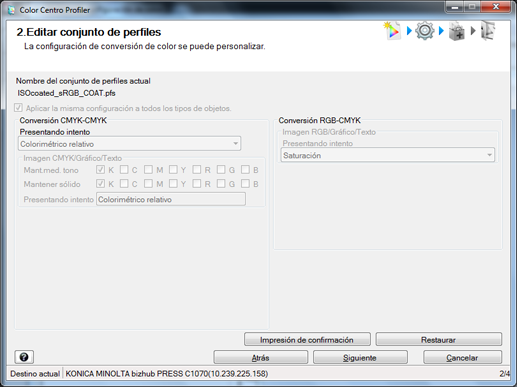
[Colorimétrico relativo] es el ajuste para ejecutar la conversión de color considerando un papel completamente blanco. Las partes de color del papel se representan incoloras después de la conversión de color.
[Colorimétrico absoluto (Simular color del papel)] es el ajuste para ejecutar la conversión de color manteniendo el valor de medición del color del papel. Las partes de color del papel se representan con el color aproximado al color del papel real después de la conversión de color. Si selecciona [Colorimétrico absoluto (Simular color del papel)], [Mant.med. tono] y [Mantener sólido] (excepto para K) no están disponibles.
Cuando haya convertido todo el contenido de la configuración que aparece en la pantalla en el mismo contenido que la configuración recomendada, haga clic en [Restaurar].
Para [Imagen CMYK], [Gráfico CMYK] y [Texto CMYK], cuando establezca la opción de mantener medio tono para un color, marque [Mant.med. tono] de dicho color.
[Mant.med. tono] es un ajuste para recomponer el color después de la conversión de color al mismo color que ha compuesto el color antes de dicha conversión.
El ajuste de [C], [M], [Y] y [K] es el ajuste para el color compuesto únicamente por C/M/Y/K.
El ajuste de [R] es el ajuste para el color compuesto de [M] e [Y].
El ajuste de [G] es el ajuste para el color compuesto de [C] e [Y].
El ajuste de [B] es el ajuste para el color compuesto de [C] y [M].
En algunos casos, no se puede establecer [Mant.med. tono] y [Mantener sólido] al mismo tiempo.
Para [Imagen CMYK], [Gráfico CMYK] y [Texto CMYK], cuando establezca la opción de mantener sólido para un color, marque [Mantener sólido] de dicho color.
[Mantener sólido] es un ajuste para representar la parte sólida tras la conversión de color con el mismo color que se utiliza para la parte sólida antes de dicha conversión.
El ajuste de [C], [M], [Y] y [K] es el ajuste para el color compuesto únicamente por C/M/Y/K.
El ajuste de [R] es el ajuste para el color compuesto de [M] e [Y].
El ajuste de [G] es el ajuste para el color compuesto de [C] e [Y].
El ajuste de [B] es el ajuste para el color compuesto de [C] y [M].
En algunos casos, no se puede establecer [Mant.med. tono] y [Mantener sólido] al mismo tiempo.
Desde [Presentando intento] de [Imagen RGB], [Gráfico RGB] y [Texto RGB], seleccione el propósito de conversión para cada objecto.
La configuración recomendada para los objetos de imagen es [Perceptual]. Esto activa la reproducción del color usando colores próximos a los anteriores a la conversión.
La gradación se retiene mediante la compresión del conjunto de datos.
Esta opción es adecuada para fotógrafos.
[Saturación] es el ajuste recomendado para los objetos de tipo gráficos y texto. Permite una reproducción en la que los colores conservan una viveza lo más parecida posible a la que tenían antes de la conversión.
Las tonalidades de color se vuelven más intensas al convertirlas a una posición más próxima al área de saturación alta (el exterior de la gama de color CMYK).
Esta opción es adecuada para materiales de presentación.
Haga clic en [Impresión de confirmación] para la impresión de prueba.
Aparece la pantalla [Impresión de confirmación].
Haga clic en [Impresión de confirmación] para la impresión de prueba.
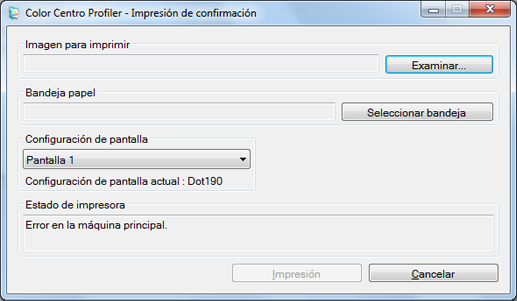
Haga clic en [Examinar] para que aparezca la pantalla para seleccionar la imagen que se va a imprimir.
Haga clic en [Seleccionar bandeja] para que aparezca la pantalla para especificar la bandeja que va a utilizar la impresión de confirmación.
En [Configuración de pantalla], seleccione la configuración de pantalla utilizada por la impresión de confirmación.
Cuando hace clic en [Cancelar], se cierra la pantalla [Impresión de confirmación] para volver a la pantalla Personalizar conversiones de color.
Confirme el resultado de la impresión de prueba.
Haga clic en [Siguiente].
Aparece la pantalla para introducir el nombre de conjunto de perfiles y comentarios.